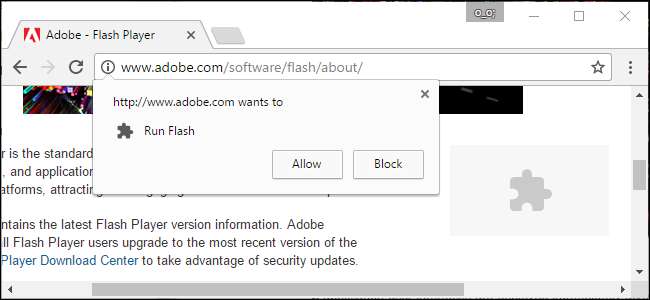
Chrome больше не поддерживает никакие плагины, кроме Flash, и даже Flash не будет запускаться автоматически, если вы не дадите ему разрешение. Однако новое поведение Chrome при воспроизведении по щелчку немного отличается от старого.
Нажмите, чтобы воспроизвести, теперь по умолчанию, но если вы изменили его в какой-либо момент, вам нужно будет повторно включить его на экране настроек.
Включение плагинов для воспроизведения по нажатию в Chrome
Нажмите на гаечный ключ настроек и выберите пункт меню настроек. Затем вам нужно будет щелкнуть ссылку дополнительных настроек.
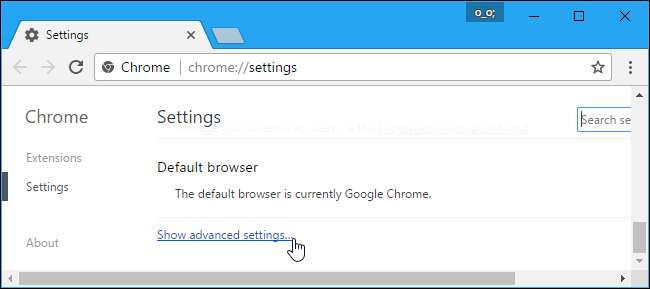
Прокрутите вниз, пока не увидите раздел конфиденциальности, затем нажмите кнопку Настройки содержимого.
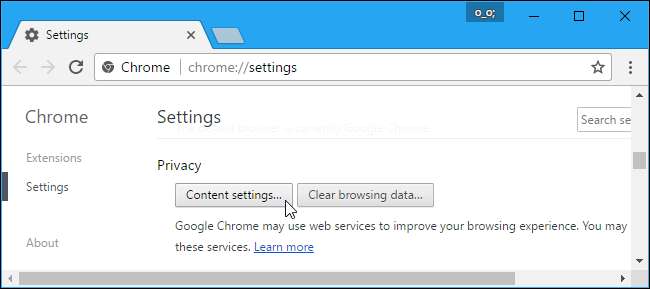
Прокрутите вниз до раздела «Flash». Выберите «Спросить сначала, прежде чем разрешать сайтам запускать Flash (рекомендуется)», и Chrome потребует ваше явное разрешение, прежде чем сайт сможет запускать содержимое подключаемого модуля Flash.
Вы также можете выбрать вариант «Запретить сайтам запускать Flash». Это заблокирует запуск Flash на всех веб-сайтах, и Chrome даже не будет предлагать вам включить Flash, когда вы посещаете веб-страницу, которая пытается его использовать. Тем не менее, вы все равно можете щелкнуть меню разрешений веб-сайта, которое мы описываем ниже, чтобы разрешить веб-сайту запускать Flash. Какой бы вариант вы ни выбрали для отдельного веб-сайта, он будет иметь приоритет над основным вариантом, который вы выберете здесь.
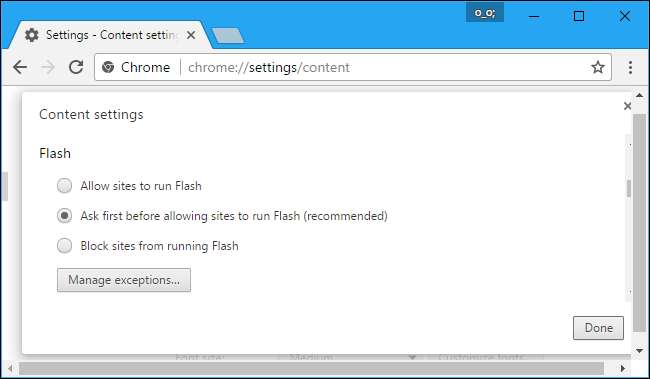
Управление разрешениями на воспроизведение по нажатию
Когда вы посещаете веб-сайт, который использует Flash-контент, вы теперь увидите серый пустой значок плагина на месте, где должно быть Flash-содержимое. Щелкните его, и вы можете разрешить Flash-контент на этом веб-сайте.
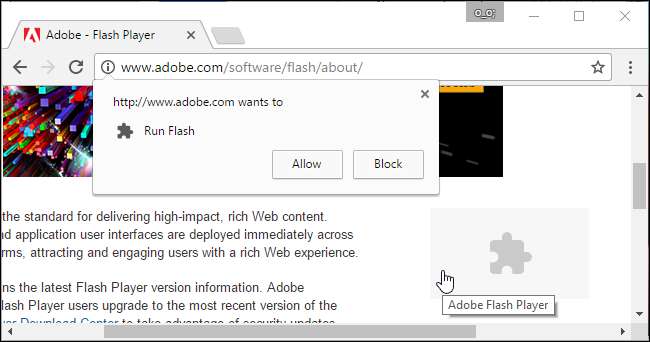
После того, как вы воспользуетесь этой функцией воспроизведения по щелчку и дадите веб-сайту разрешение на запуск Flash-контента, он сможет автоматически воспроизводить Flash-контент, когда вы посетите его в будущем.
Однако вы можете управлять тем, какие веб-сайты имеют разрешение на запуск Flash-контента, а какие должны использовать функцию воспроизведения по щелчку. При просмотре веб-сайта вы можете щелкнуть значок «i» в левой части адресной строки Chrome, чтобы просмотреть разрешения веб-сайта. В разделе «Flash» вы можете выбрать, должен ли веб-сайт запрашивать разрешение на запуск Flash, или вы хотите всегда разрешать или всегда блокировать Flash на этом веб-сайте.
Помните, что если вы установите для веб-сайта значение «Спросить», а затем дадите ему разрешение на запуск Flash один раз, Chrome изменит разрешение веб-сайта на «Разрешить», и ему всегда будет разрешено запускать Flash-контент, пока вы не измените этот параметр еще раз.
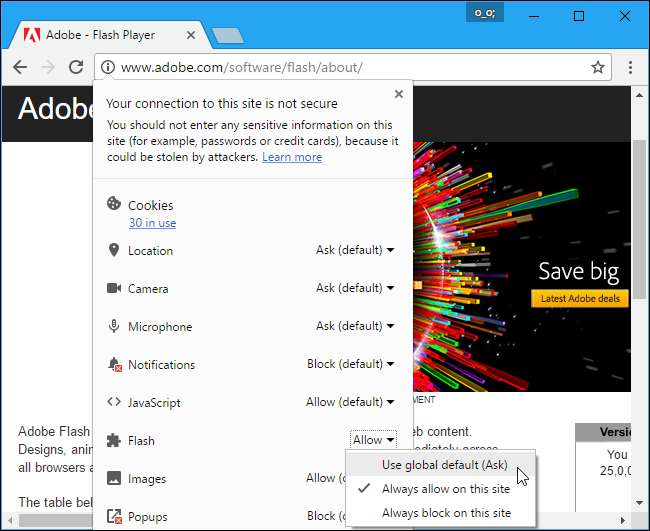
Вы также можете управлять списком веб-сайтов, у которых есть разрешение на запуск Flash-контента, на странице настроек. Перейдите в меню> Настройки> Показать дополнительные настройки> Настройки контента. В разделе Flash нажмите «Управление исключениями».
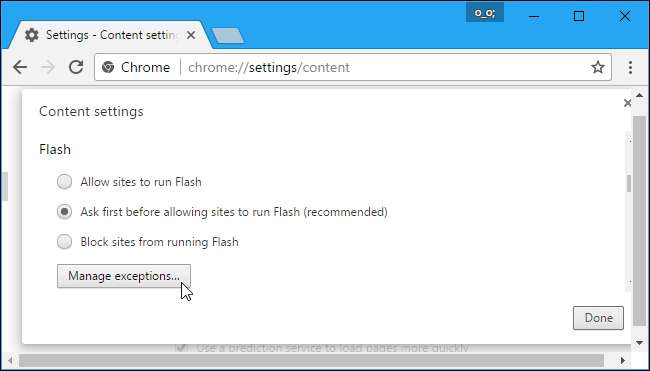
Вы увидите список веб-сайтов, на которых вы либо разрешили запускать Flash, либо запретили запускать Flash. Чтобы отозвать разрешения Flash на веб-сайте и вернуть его в режим воспроизведения, нажмите кнопку «x», чтобы удалить веб-сайт из этого списка, или измените его поведение обратно на «Спросить» с помощью раскрывающегося списка.
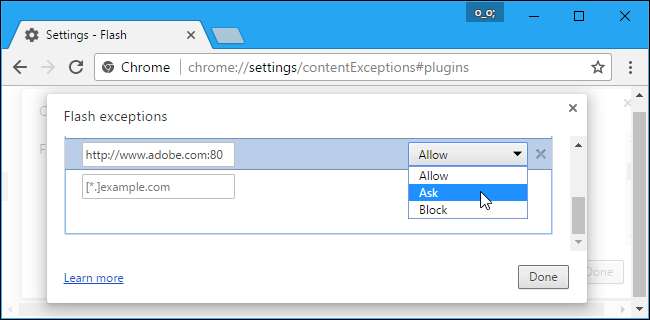
К сожалению, больше не существует способа, чтобы веб-сайты «всегда просили» воспроизводить Flash-контент. Однако, если вы дали веб-сайту разрешение на запуск Flash-контента и хотите восстановить режим воспроизведения по щелчку, вы можете легко отозвать разрешение для Flash в адресной строке браузера.







